Salesforce アカウントを持っている場合は、Spotfire で Salesforce からのデータにアクセスして分析することができます。
始める前に
Salesforce アカウントへのアクセス権が必要です。
手順
-
オーサリング バーで、[ファイルとデータ]
 をクリックします。
をクリックします。
-
[ファイルとデータ] フライアウトで、[接続先] をクリックし、[Salesforce] を選択します。
-
[新しい接続] をクリックします。
- ライブラリー内で Salesforce への共有接続にアクセスすることができます。ライブラリーを開くと、外部データ ソースからの準備済みのデータの選択にアクセスすることができます。共有接続は [ライブラリー内] にリストされています。共有接続からデータにアクセスする場合は、ログインして [OK] をクリックします。
-
[Salesforce からのデータをロードする] ダイアログで、希望のログイン方法を選択します。
| オプション |
説明 |
|---|
| Salesforce でログイン |
これは通常、最も簡単なログイン方法です。
クリックすると、別の Web ブラウザ ウィンドウで Salesforce ログイン手順が起動します。ログインの手順に従い、その後 Spotfire に戻ります。
|
| ユーザー名とパスワード (セキュリティ トークン) |
Spotfire に直接ログインする場合は、ユーザー名、パスワード、セキュリティ トークンを入力するためのフィールドをクリックし、展開して表示します。
資格情報を入力して、[ログイン] をクリックします。
|
注: 接続先の Salesforce サンドボックスがある場合は、[
サンドボックス] チェック ボックスをオンにします。
-
[レポート] と [テーブル] リストでロードするビューをクリックして選択します。
選択されたビューがダイアログの中央に追加されます。選択された各ビューは、新しいデータテーブルとして Spotfire にロードされます。
-
その特定のビューの詳細を表示するには、ダイアログの中央のビューをクリックします。
注: ダイアログの中央のビューをクリックすると、そのビューに含まれるすべてのカラムが表示されます。ここで、データがロードされるときにどのカラムを含めるかを選択できます。既定では、ビューのすべてのカラムが含まれます。
-
関心のあるビューを追加し、各ビューにどのカラムを含めるかを選択したら、[OK] をクリックします。
選択されたデータがフライアウトの要約ビューに追加されます。
-
フライアウトで、新しいデータテーブルの名前を変更できます。完了したら [OK] をクリックします。
タスクの結果
Salesforce から選択されたデータが Spotfire にロードされます。分析を開いたときにデータが再ロードされるのではなく分析内に保存されるように分析を構成することができます。詳細については、「
分析内にデータを格納する」を参照してください。
Spotfire Web クライアントで 「Salesforce でログイン」認証を使用するための前提条件
Spotfire で Salesforce に接続する際には、[Salesforce でログイン] を使用するのが最も便利な方法です。また、この方法では独自のカスタム ドメインでフェデレーション認証を使用することもできます。Spotfire Web クライアントで Salesforce のログイン手順を使用する場合、Spotfire 管理者が特定の設定を行っている必要があります。
- Spotfire Server が HTTPS プロトコルを使用するように構成する必要があります。
- Spotfire Server URL からのトラフィックを許可するには、Salesforce アプリを作成して構成する必要があります。
[Salesforce からのデータをロードする] ダイアログ
この例では、7 つのビューが [レポート] および [テーブル] リストから選択されました。3 つがレポートのビューで、4 つがテーブルのビューです。ダイアログの中央には、追加されたビューがリストで表示されます。ダイアログの中央では [Order] というビューが選択され、右側には、[Order] ビューに含まれるすべてのカラムが表示されます。ロードしないカラムを除外するには、対応するチェック ボックスをクリアします。カラムの名前を変更するには、ペンシル アイコンをクリックします。
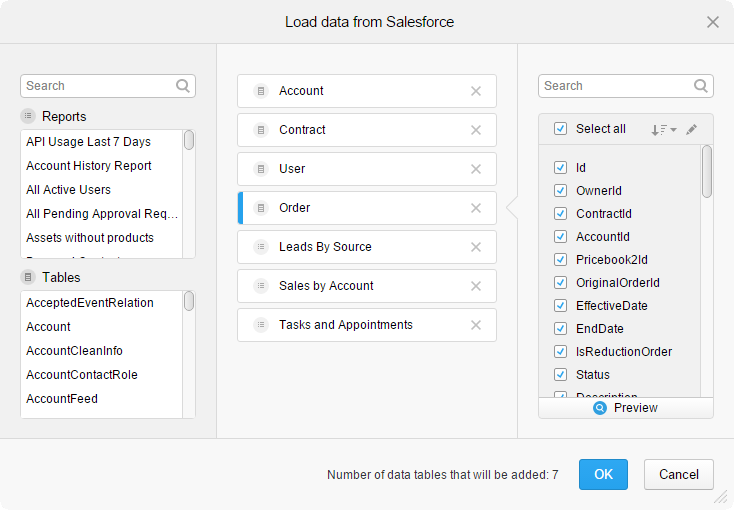
ヒント: 戻って、このダイアログの設定をデータ キャンバスから編集できます。詳細については、「
データ接続を編集する」を参照してください。
- Spotfire Web クライアントで Salesforce データをロードする場合の制限事項
- データをロードする Salesforce インスタンスに大量のデータが含まれている場合は、Spotfire Web クライアントで Salesforce 接続を作成または編集するときに次の制限事項に注意してください。
- Salesforce インスタンスに 1000 を超えるレポートとテーブルが含まれている場合、[Salesforce からのデータをロードする] ダイアログの検索機能は無効になります。
- 選択したすべてのレポートまたはテーブルのカラムの合計数が 2000 を超える場合、Salesforce から新しいデータを選択して追加するときに問題が発生する可能性があります。ただし、Spotfire によってインストールされたクライアントで、このような接続を使用して分析を作成し、Web クライアントでその分析を開くことができます。
Copyright © Cloud Software Group, Inc. All rights reserved.
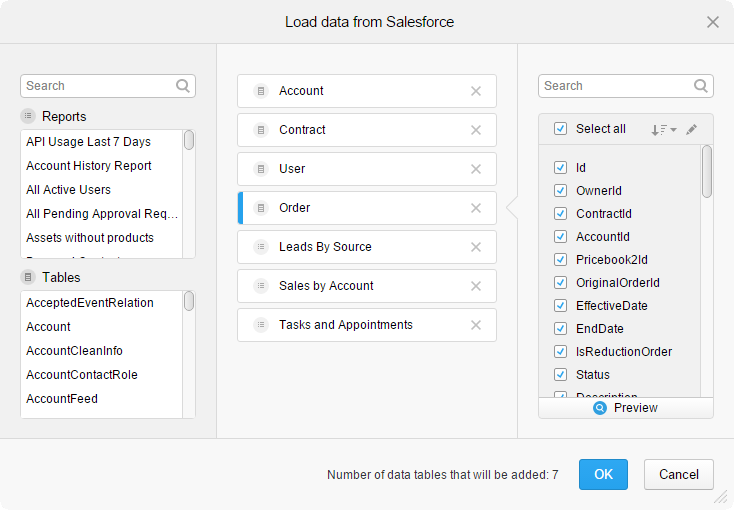

 をクリックします。
をクリックします。